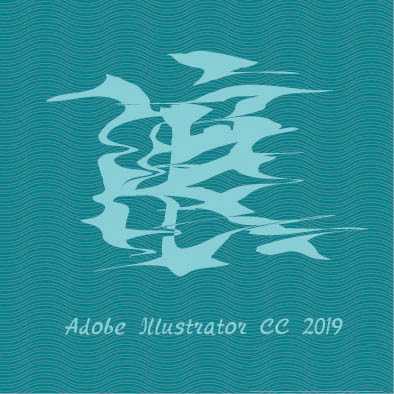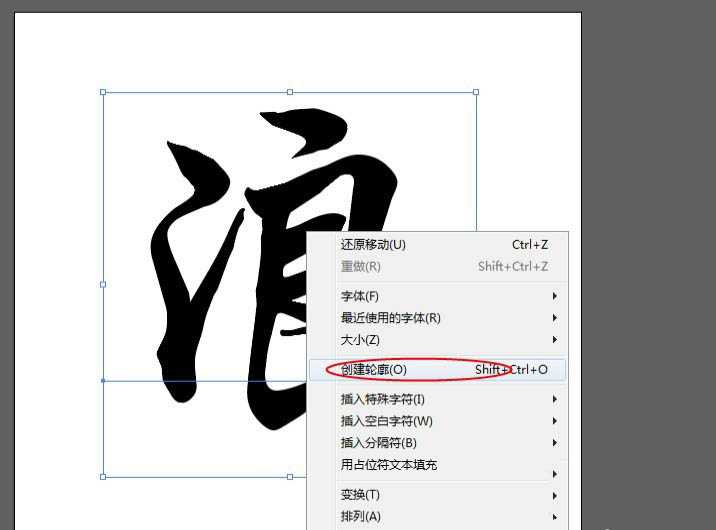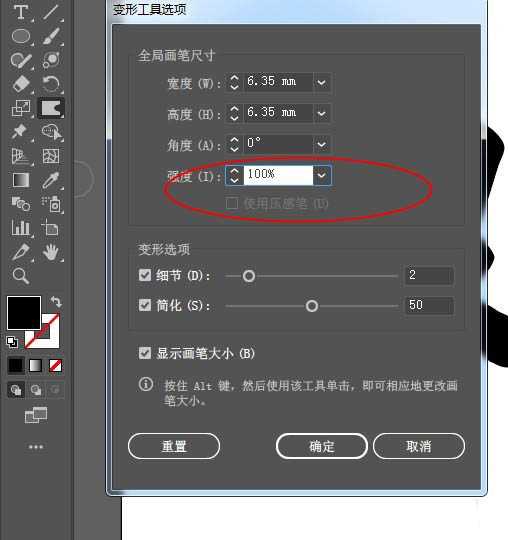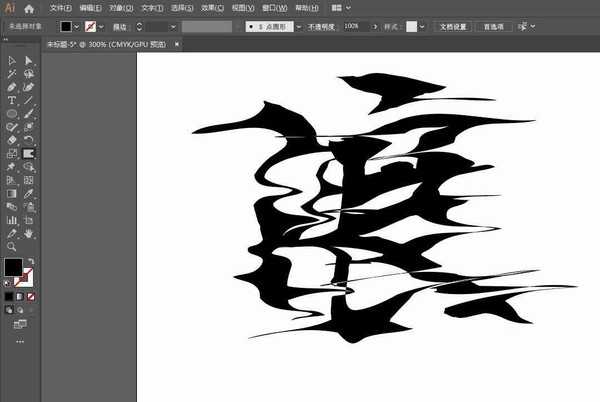杰网资源 Design By www.escxy.com
经常使用ai设计一些字体,我们之前也介绍了很多相关的内容,今天我们就来看看使用ai设计水纹字体的技巧。
- 软件名称:
- Adobe Illustrator(AI矢量图片制作软件) 2020 v24.3.0.569 安装版
- 软件大小:
- 1.46GB
- 更新时间:
- 2020-08-25立即下载
1、在AI中新建画板,打上一个汉字,选择书法字体。
2、右键选择创建轮廓,将文字转曲。
3、切换到变形工具,工具大小可以按住ALT+shift键向内或向外拖移来调整。双击可以在面板中调整变形的强度百分比。
4、按自己需的调好大小和强度,在文字上快速拖移,让字呈现水纹效果,其实和咖啡拉花的效果也有点像。
5、加上背景和文字装饰就完成了。最终效果如图:
以上就是ai设计ai拉花字体的做法,希望大家喜欢,请继续关注。
相关推荐:
ai连体字怎制作? ai艺术字设计方法
ai怎么设计波浪拖尾的文字效果? ai艺术字海报的做方法
ai怎么设计旋律线效果的文字? ai黑白间隔艺术字体的制作方法
标签:
ai,水波纹,文字,拉花字体
杰网资源 Design By www.escxy.com
广告合作:本站广告合作请联系QQ:858582 申请时备注:广告合作(否则不回)
免责声明:本站文章均来自网站采集或用户投稿,网站不提供任何软件下载或自行开发的软件! 如有用户或公司发现本站内容信息存在侵权行为,请邮件告知! 858582#qq.com
免责声明:本站文章均来自网站采集或用户投稿,网站不提供任何软件下载或自行开发的软件! 如有用户或公司发现本站内容信息存在侵权行为,请邮件告知! 858582#qq.com
杰网资源 Design By www.escxy.com
暂无评论...
RTX 5090要首发 性能要翻倍!三星展示GDDR7显存
三星在GTC上展示了专为下一代游戏GPU设计的GDDR7内存。
首次推出的GDDR7内存模块密度为16GB,每个模块容量为2GB。其速度预设为32 Gbps(PAM3),但也可以降至28 Gbps,以提高产量和初始阶段的整体性能和成本效益。
据三星表示,GDDR7内存的能效将提高20%,同时工作电压仅为1.1V,低于标准的1.2V。通过采用更新的封装材料和优化的电路设计,使得在高速运行时的发热量降低,GDDR7的热阻比GDDR6降低了70%。